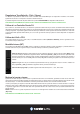User Manual
34
Ripetizione della Scansione dei TAG ID3
Il pulsante “Rescan ID3 tags” si trova nel pannello “File” e forza la rilettura dei tag ID3 di tutti i le presenti nella libreria.
Utilizzare questa funzionalità quando si vuole sincronizzare i TAG ID3 dei le che sono stati modicati tramite software esterni.
SUGGERIMENTO: Una scansione dei TAG è un modo pratico per identicare nuovamente tutti i le che non erano stati trovati,
come ad esempio, quando i le sono stati rinominati o spostati. Queste tracce vengono visualizzate in rosso nel pannello della
libreria e con un icona rappresentate un punto interrogativo nella colonna di stato.
Ricerca dei File Persi
Il pulsante “Relocate Lost Files” si trova all’interno del pannello “File”. Se hai spostato la posizione di alcuni le che erano già
presenti nella libreria di Serato DJ Pro, questi verranno visualizzati come “non trovati” e verranno visualizzati in rosso. Trascinare
e rilasciare la cartella direttamente dal Finder (Mac) o da Explorer (Windows) sul pulsante “Relocate Lost Files”, cosicché parta
una scansione dei le presenti nella cartella e nelle sotto-cartelle, per individuare quei le che erano stati segnati come “non
trovati” nella libreria. Al termine della scansione la libreria sarà aggiornata contenente le nuove posizioni dei le trovati.
NOTA: Cliccando sul pulsante “Relocate Lost Files” Serato DJ Pro cercherà in tutte le unità collegate i le mancanti, questa
operazione potrebbe richiede parecchio tempo.
Compatibilità dei Software Serato
Serato DJ Pro utilizza la stesso formato si libreria per tutti gli altri software Serato. Se hai già software Serato installato, tutta
la tua musica, Loop, Cue Point, etc. saranno disponibili anche in Serato DJ Pro. Se si crea una libreria con Serato DJ Pro e
successivamente viene installato Serato Scratch Live o Serato ITCH, l’intera libreria oltre che i Loop ed i Cue Point saranno
automaticamente disponibile anche in questi due applicativi. Tutte le modiche apportate da entrambi i programmi verranno
memorizzate nella solita libreria, quindi se avete modicato Loop o Cue Point, questi verranno condivisi tra i diversi sistemi.
Visualizzazione Libreria (Library Modes)
Ci sono due dierenti modalità di visualizzazione e navigazione della libreria;
Utilizzando informazioni testuali e le copertine degli album.
Scegliere la visualizzazione della libreria utilizzando i pulsanti disponibili nella zona sinistra della schermata principale
posizionati sopra le Cartelle Digitali.
Le modalità disponibili sono:
Simple List: Visualizza le informazioni dei brani con una lista testuale.
Album Art Grid: Visualizza le copertine degli album con le informazioni testuali della traccia a destra.
NOTA: I le devono avere la copertina degli album per poter essere visualizzata.
SUGGERIMENTO: Per entrambe le visualizzazioni è possibile regolare la dimensione del carattere utilizzato nella libreria,
usando lo slider “Font Size” nella scheda “Library” della schermata di congurazione (SETUP).
PER MAGGIORI INFORMAZIONI CONSULTARE “ADDING ALBUM ART”.